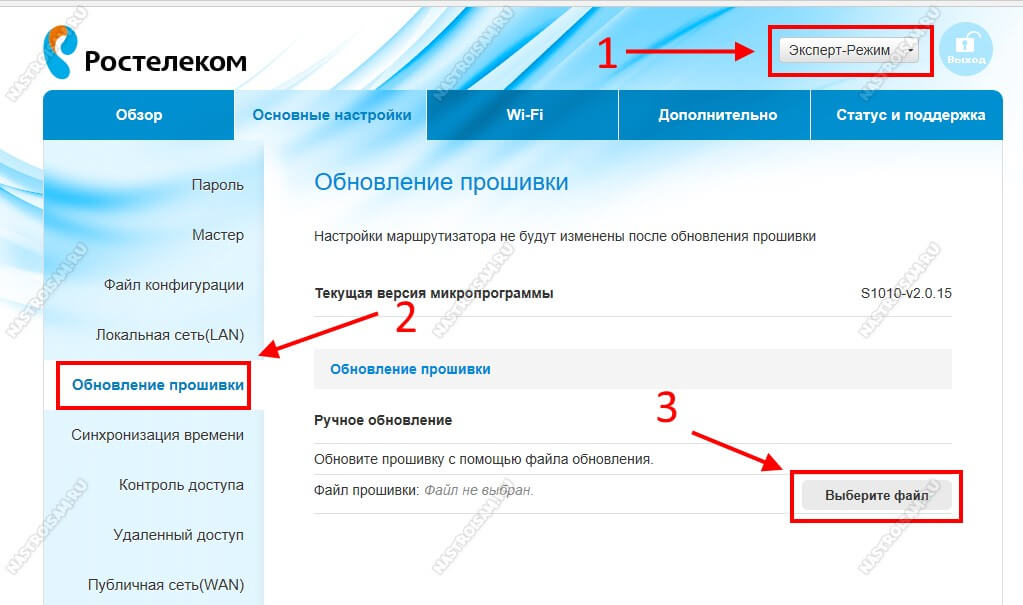Настройка оборудования
Блог о модемах, роутерах и GPON терминалах Ростелеком
Прошивка роутера S1010 Ростелеком
В начале декабря 2018 года в нашем филиале Ростелеком появились двухдиапазонные WiFi-роутеры Sercomm S1010 и я уже выкладывал по ним инструкцию. Особых жалоб или нареканий на их работу за это время не поступало, тем не менее, ко мне уже неоднократно обращались пользователи с вопросом где лежит свежая прошивка для S1010. К нам эта модель приходила с версией микропрограммы 2.0.15. Как оказалось, за последние два месяца появилось аж две новых версии прошивки. Я выложу обе и в последствии буду дополнять список по мере обновления программного обеспечения производителем.
Замечание: Сразу замечу, что по спецификациям данная модель проходит, как Sercomm S1010 H/W ver.1, то есть это первая аппаратная ревизия и, соответственно, если Вы будете пробовать прошить маршрутизатор микропрограммой от иной аппаратной версии, то она не встанет и скорее всего Вы получите «кирпич» на выходе.
Программное обеспечение S1010 Ростелеком
Кроме файлов ПО мне удалось достать так же небольшие чендж-логи с самыми ключевыми изменениями, которые были сделаны. К сожалению, полных логов данный производитель не предоставляет, впрочем, как и для большинства роутеров Ростелеком.
ПО S1010-v2.1.17 — скачать
Изменения:
— Решена проблема со скоростью в диапазоне 5 ГГц
— Улучшена совместимость с MacBook
— Исправлена работа кнопки WPS
— ряд изменений и исправлений в web-интерфейсе
ПО S1010-v2.0.21 — скачать
Изменения:
— Ограничения функционала WiFi-модуля для учетной записи admin
— IPv6 на S1010
— Мастер настроек для МРФСЗ
— Некорректная работа Wizard в разных браузерах
ПО S1010-v2.0.18 — скачать
Изменения:
— Добавлен мастер настройки для МРФСЗ
Как перепрошить роутер S1010
Для того, чтобы обновить прошивку роутера Ростелеком Sercomm S1010, сначала скачайте её на компьютер и распакуйте. Затем зайдите в веб-интерфейс устройства, используя IP-адрес 192.168.0.1 или введя в браузере адрес http://rt . После авторизации перейдите в Эксперт-Режим :
Откройте «Основные настройки» и в меню слева выберите пункт «Обновление прошивки». В правой части окна кликните на кнопку «Выберите файл». Здесь нужно указать файл микропрограммы устройству, после чего запустить процесс прошивки. Вот и всё!
Роутер S1010 от Ростелеком обновит программное обеспечение и перезагрузится уже с новой версией прошивки.
Роутер beeline smart box one прошивка
Режимы работы DHCP-клиент, Static IP, L2TP
Wi-Fi 802.11b/g/n 300Mbps, 2.4GHz и 5GHz Dual Band, Гостевая Wi-Fi сеть
WAN/LAN Fast Ethernet порты LAN и WAN – максимальная пропускная способность 100 Мбит/сек
Наличие USB-порта да, 1 USB 2.0
Поддержка IPTV Да, Выделенный LAN-порт и IGMP proxy
Beeline SmartBox One v2
SerComm S1010 V2 CPU1: Realtek RTL8197DL (700 MHz)
FLA1: 16 MiB (Macronix MX25L12835FMI-10G)
RAM1: 64 MiB (Nanya NT5TU32M16EG-AC)
Expansion IFs: USB 2.0
USB ports: 1 WiFi1 chip1: Realtek RTL8192ER
WiFi1 802dot11 protocols: bgn
WiFi1 MIMO config: 2×2:2
WiFi2 chip1: Realtek RTL8812AR
WiFi2 802dot11 protocols: an+ac
WiFi2 MIMO config: 2×2:2 ETH chip1: Realtek RTL8197DL
Switch: Realtek RTL8197DL
LAN speed: 10/100
LAN ports: 4
WAN speed: 10/100
WAN ports: 1 Сообщение отредактировал ferhad.necef — 18.03.20, 21:00 Прошивки есть , но нет загрузчика. Файлы удалены из публичного доступа в связи с отсутствием актуальности и некомпетентности пользователей Сообщение отредактировал Zotio — 02.03.20, 01:24 Часик в радость, Возможно я вас сильно обрадую, но у этого девайса есть «суперюсер»
Смотрите ниже. :blush: :thank_you:
Сообщение отредактировал Lastdenc7 — 12.11.17, 01:57 чтобы сменить оператора, вам нужно зайти на локалку вашего роутера>> Выйдти из системы под пользователем Admin
И зайти под пользователем SuperUser .
Это, кстати и есть логин. Чтобы получить пароль нужно отправить СМС сообщение на номер +793ВЕЗД4ЛЕ7С70ПЯ7Ь 😀 :blush:
Пароль: это серийный номер вашего аппарата, написан на стикере, на заднице роутера Следуя этой непонятной и слегка чёкнутой инструкции вам откроется возможность сменить билайновский L2TP на любой другой подходящий протокол интернет связи. Сообщение отредактировал Zotio — 02.03.20, 01:29 Сообщение отредактировал leva.ryzhkov — 17.11.17, 22:59
Неужели никто не знает возможно ли прошить Smart box one под другую прошивку? Я уже на форуме http://ingodwetrust.ru/openwrt-flashing/ нашёл загрузчик, но не знаю что и как делать, может кто подскажет?
smartbox-to-boot_97d.img ( 20,73 КБ ) Сообщение отредактировал WrathJr — 28.11.17, 14:39 WrathJr, попробуйте поблочно забекапить прошивку роутера, и залить загрузчик через морду, как минимум с n300 это получалось *на сколько я знаю к нашему n320 данный загрузчик не подходит(если шить через веб морду) Сообщение отредактировал Lastdenc7 — 28.11.17, 23:12 Из найденного на просторах интернета бэкапа слитого через putty собрал дамп и зашил флеху. Исправил wan-mac, серийник, название wifi и пароль.На свои.
Теперь танцы стали веселее, по dhcp получаю ip, dns. Но морда l2tp говорит что не может разрешить имя vpn сервера, тоесть проблема с получением dns. Уже все перепробовал. У кого была такая проблема прошу поделиться опытом))
Добавлю насчёт загрузчика от n300, я прошивал его по всем правилам раз 20(программатором), но роутер просто не запускался, горели все лампы и все. Так же пробовал собрать дамп openwrt слитый с n300. На моём экземпляре так и не сработало. Просто не инициализируется железо. Может дело в разности чипов оперативки, или ещё в чем то.
Можно проанализировать зависимость по ревизиям плат. Но модемо-владельцы не особо общительны, информацию собрать трудно. Сообщение отредактировал cartanman — 01.12.17, 03:11
Если кому интересно будет, получил ответ от Кредова по эл.почте. Короче модем не стоит извращений, проще купить нормальный ) Доброго время суток! img образ оригинальной прошивки это скомпилированный код, если его и можно отредактировать это не простая задача, тут я вам помочь не смогу. Свой ONE я прошивал через китайский программатор. После перепрошивки он будет есть 3G модемы. Но как его перепрошить я даже и не вспомню )) давно это было Источник
Билайн Smart Box One
Диапазон 2.4 ГГц; Beeline_2G_XXXXXX (где X — последовательность символов) Диапазон 5 ГГц; Beeline_5G_XXXXXX (где X — последовательность символов)
| Имя беспроводной сети (SSID) по умолчанию | |
| Пароль к сети | Указан на дне роутера |
| Адрес роутера | 192.168.1.1 |
| Доступ на web-интерфейс | логин admin пароль admin |
| Актуальная версия прошивки | 2.0.22 |
Подключите кабель, который вам провели в квартиру наши монтажники в порт WAN, а компьютер подключите в любой из LAN портов. Вы также можете соединить ваш ПК с роутером по беспроводной сети, но на первичном этапе настройки лучше использовать кабель.
Шаг 1 Подключите сетевой кабель вашего компьютера в любой из 4-х LAN портов роутера. Кабель, который протянули к вам в квартиру наши монтажники, должен быть подключен к порту «WAN». Шаг 2 Откройте браузер и введите в адресную строку 192.168.1.1. Вы попадете на страницу приветствия. Нажмите кнопку Продолжить. Шаг 3 Роутер предложит вам ввести имя пользователя и пароль. Введите в первое поле admin, во второе также admin. Нажмите кнопку Продолжить.


1) «Домашний интернет» — в данном разделе производится настройка соединения с сетью «Билайн». Все конфигурационные данные, необходимые для подключения, уже содержатся в памяти роутера, вам только нужно ввести ваш логин и пароль в соответствующие поля.
2) «Wi-Fi-сеть роутера» — здесь вы можете настроить беспроводную сеть вашего роутера.
- Для настройки сети в диапазоне частот 2,4 ГГц введите в поле Имя сети 2ГГц название вашей сети, например my_wifi2G, а в поле Пароль введите пароль для доступа к ней. Обратите внимание, пароль должен содержать не менее 8 символов.
- Для настройки сети в диапазоне частот 5 ГГц введите в поле Имя сети 5ГГц название вашей сети, например my_wifi5G, а в поле Пароль введите пароль для доступа к ней. Обратите внимание, пароль должен содержать не менее 8 символов.
3) «Гостевая Wi-Fi-сеть» — здесь вы можете настроить гостевую беспроводную сеть вашего роутера.
4) «Билайн» ТВ — если вы подключили услугу «Билайн» ТВ, вам нужно выбрать порт роутера, к которому вы подключите ТВ-приставку. Если вы просматриваете эфирные каналы на вашем компьютере или с помощью приставки Xbox 360, тогда настраивать ничего не нужно.
Чтобы введенные вами параметры сохранились, нажмите кнопку Сохранить.
После нажатия кнопки Сохранить роутеру потребуется приблизительно 1 минута чтобы установить соединение.
Как только роутер установит соединение, напротив строки Статус вы увидите «Интернет подключен». Поздравляем, вы полностью настроили роутер для работы в сети «Билайн».
| Режимы работы | DHCP-клиент, Static IP, L2TP |
| Wi-Fi | 802.11b/g/n 300Mbps, 2.4GHz и 5GHz Dual Band, Гостевая Wi-Fi сеть |
| WAN/LAN | Fast Ethernet порты LAN и WAN – максимальная пропускная способность 100 Мбит/сек |
| Наличие USB-порта | да, 1 USB 2.0 |
| Поддержка IPTV | Да, Выделенный LAN-порт и IGMP proxy |
| Статус | Рекомендуемый, актуальный |
Будьте внимательны, выполняя инструкции в этом разделе. В случае ошибки в действиях потребуется визит в сервис-центр для восстановления устройства.
Скачайте прошивку. Актуальная версия прошивки — 2.0.22 (14,5 МБ)
В вашем браузере откройте страницу по адресу 192.168.1.1
В открывшемся окне введите имя пользователя admin и пароль admin.
Нажмите кнопку «Продолжить».
Нажмите на кнопку «Расширенные настройки».
В верхнем меню выберите пункт «Другие».
Откроется страница с основными настройками роутера. В левом меню, выберите пункт «Обновление ПО».
Нажмите кнопку «Выберите файл» и укажите расположение файла с прошивкой, который вы скачали ранее.
После этого нажмите кнопку «Выполнить обновление»
Подождите, пока роутер выполняет обновление прошивки, этот процесс приблизительно занимает 5 минут, после чего роутер необходимо перезагрузить и он будет готов к работе.
Приобрести данное оборудование вы можете в офисах продаж или интернет магазине
Используйте аппаратный сброс настроек, если требуется настроить устройство заново (удалить все пользовательские настройки), нет доступа к веб-странице интерфейса настроек роутера, после настройки роутера интернет-соединение не установилось или пароль доступа к нему был утерян.
Внимание! При выполнении аппаратного сброса настроек все пользовательские установки будут сброшены на заводские параметры!
На корпусе устройства имеется углубленная кнопка СБРОС (RESET, RESTORE), позволяющая сбросить настройки на заводские установки. Кнопку СБРОС (RESET, RESTORE) вы сможете найти на той же стороне корпуса роутера, где располагаются остальные разъемы и кнопки. В редких случаях кнопка может располагаться на дне роутера.
Для того, чтобы сбросить настройки роутера на заводские установки выполните следующие действия:
Включите питание роутера и дождитесь полной загрузки устройства. Нажмите кнопку СБРОС (RESET, RESTORE), используя заостренный тонкий предмет (например, скрепку) и удерживайте 30 секунд, затем отпустите кнопку.
После этого роутер перезагрузится с установками по умолчанию (заводскими настройками) и потребуется повторная его настройка.